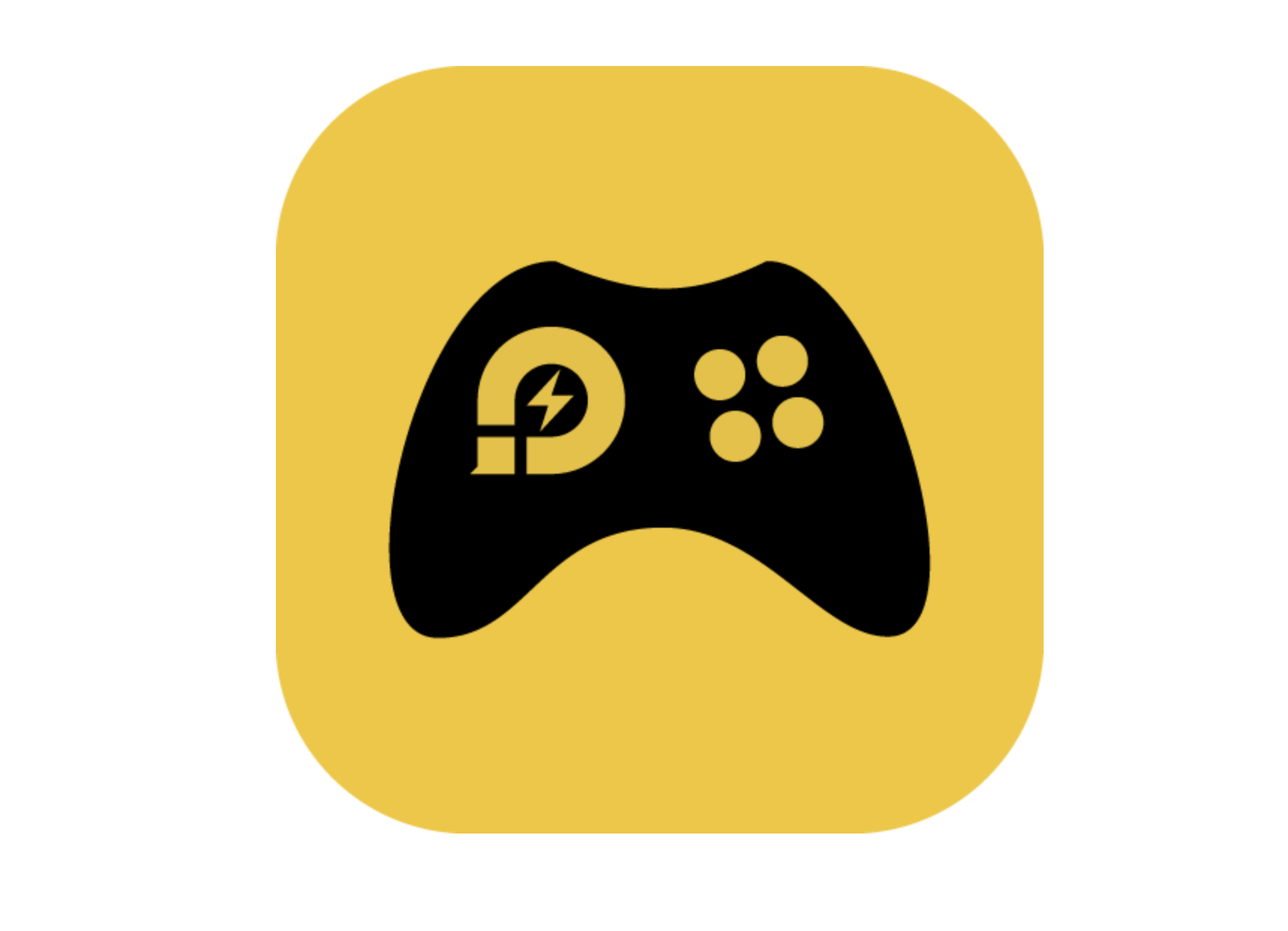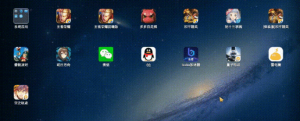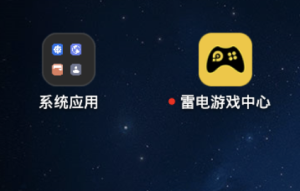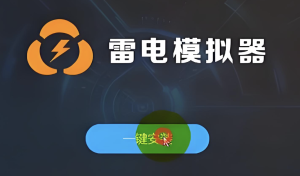雷电模拟器设置
雷电模拟器是最受欢迎的 Android 模拟器之一,为想要在 PC 上玩手机游戏的用户提供流畅的性能和广泛的自定义选项。但是,为了确保最佳体验,您需要适当优化其设置。在本指南中,我们将介绍调整 LDPlayer 以获得最佳性能的最佳方法。
系统要求和基本设置
在优化雷电模拟器之前,请确保您的电脑满足最低和推荐的系统要求:
最低要求:
操作系统: Windows 7/8/10/11(建议使用 64 位)
处理器: Intel 或 AMD x86/x86_64
RAM:至少 2GB(建议 4GB)
存储空间:至少 36GB 可用空间
显卡:兼容 DirectX 11/OpenGL 2.0 的 GPU
建议要求:
操作系统: Windows 10/11(64位)
处理器: Intel i5/i7/i9 或 AMD Ryzen 5/7/9
内存: 8GB 或更多
存储: SSD,至少有 100GB 可用空间
显卡: NVIDIA 或 AMD GPU,并配备更新的驱动程序
为 LDPlayer 分配更多资源
调整 CPU 和 RAM 分配
低密度播放器允许您分配更多 CPU 核心和 RAM,以实现更流畅的游戏体验。请按照以下步骤操作:
- 打开 LDPlayer 并转到“设置”(齿轮图标)。
- 导航到“高级”选项卡。
- 在性能下,调整 CPU 和 RAM 分配:
- 对于低端 PC:2 个 CPU 核心和 2GB RAM
- 对于中档电脑:4 个 CPU 核心和 4GB RAM
- 对于高端 PC:6+ CPU 核心和 8GB+ RAM
- 单击“保存”并重新启动 LDPlayer。
启用硬件虚拟化 (VT)
硬件虚拟化可显著提高模拟器性能。要启用它:
- 重新启动电脑并进入 BIOS(启动时按F2、F10 或 DEL )。
- 在 CPU 设置中找到Intel VT-x(Intel)或AMD-V (AMD)。
- 启用该选项并保存更改。
- 重新启动您的电脑并启动 LDPlayer。
调整图形设置以获得最佳性能
图形模式选择
雷电模拟器支持不同的渲染模式。要配置它:
- 前往“设置”>“高级”。
- 在“图形模式”下,选择:
- 速度模式(DirectX)可获得更好的 FPS。
- 兼容模式(OpenGL)以确保稳定性。
- Vulkan(如果可用)用于高性能游戏。
- 保存并重新启动 LDPlayer。
启用高帧率 (FPS)
导航至“设置”>“游戏设置”。
启用高 FPS 模式。
将 FPS 设置为60 或更高,以获得更流畅的游戏体验。
保存并重新启动 LDPlayer。
雷电模拟器设置 -Windows 设置
将雷电模拟器设置为高优先级
打开任务管理器(Ctrl + Shift + Esc)。
转到“详细信息”选项卡。
右键单击LdPlayer.exe > 设置优先级 >高。
在 Windows 中启用高性能模式
打开控制面板 > 电源选项。
选择“高性能”。
调整游戏内设置
大多数游戏都有内置设置以获得更好的性能:
将图形质量降低至中或低。
减少阴影和效果设置。
将 FPS 设置为高(如果可用)。
更新 GPU 驱动程序
过时的图形驱动程序可能会导致性能问题。定期更新 GPU 驱动程序:
对于 NVIDIA:使用GeForce Experience。
对于 AMD:使用Radeon 软件。
对于英特尔:使用英特尔驱动程序和支持助手。
清除缓存和未使用的数据
打开雷电模拟器。
转到系统应用程序 > 设置 > 存储。
单击缓存数据并清除它。
使用多实例运行多个游戏
雷电模拟器的多实例管理器可让您同时玩多个游戏。要优化它:
减少实例数量以获得更好的稳定性。
为每个实例分配足够的 CPU 和 RAM。
禁用不必要的后台应用程序。
雷电模拟器设置 -适当提升游戏性能
优化雷电模拟器可适当增强游戏性能、减少延迟并提高稳定性。通过调整资源分配、启用 VT 和优化图形设置,您可以享受更流畅的游戏体验。尝试这些设置并根据系统功能进行调整!